相信大家在使用win7系统时,有时候会碰到图标显示异常的情况,一般来说这个有可能是因为某些程序或者误操作导致的,这个时候就需要手动去操作修复,今天小编就带来一个图标异常的修复方法。
方法一
1、右键点击桌面空白处,选择“个性化”。
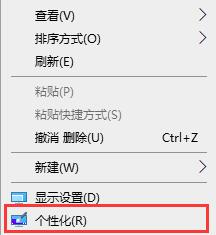
2、在个性化中,选择左上角的“更改桌面图标”。
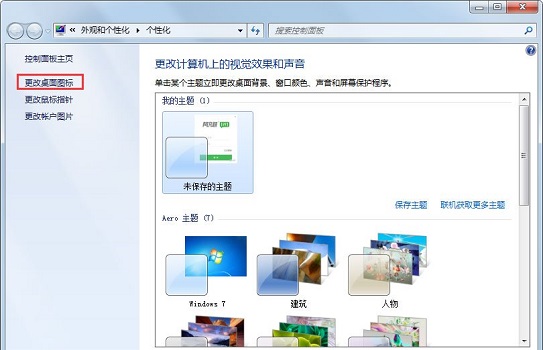
3、在弹出页面选择“还原默认值”。

方法二
1、新建一个文本文档(txt),然后输入以下代码:
@echo off
taskkill /f /im explorer.exe
CD /d %userprofile%AppDataLocal
DEL IconCache.db /astart explorer.exe
echo 执行完成
2、保存文件,然后把文件名改为“桌面图标异常修复.bat”。
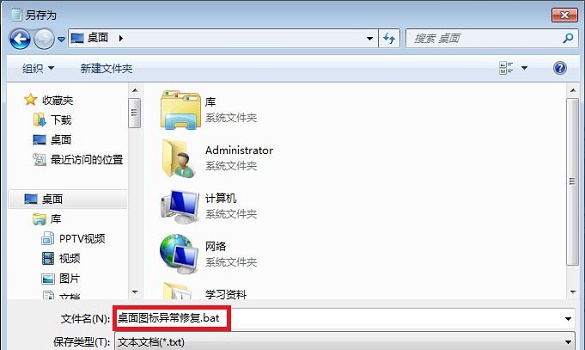
3、然后我们双击运行这个程序。
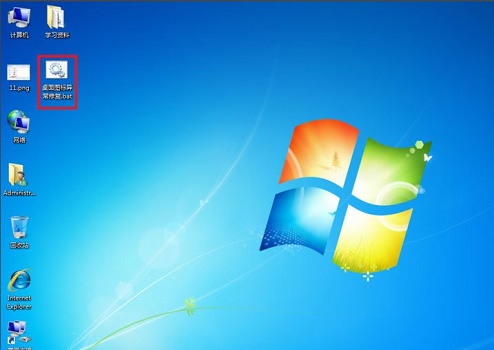
4、然后我们会发现图标全没了,没有关系,我们打开“任务管理器”。
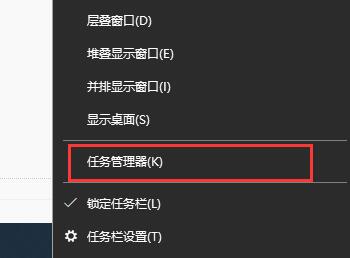
5、在左上角选择“文件”-“新建任务”,然后输入“explorer.exe”,回车确定即可。
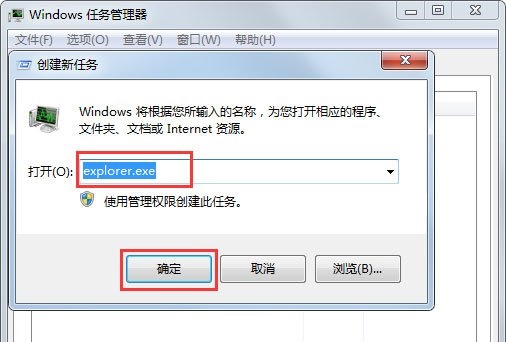
win7系统的快捷方式图标异常如何解决?
出现win7系统快捷方式图标异常的原因是图标缓存引起的,具体解决方式如下:
1、下载并安装魔方优化大师;
2、打开魔方,点击“图标大师”打开魔方图标大师;
3、打开魔方图标大师后,点“图标缓存修复”按钮,切换到图标缓存修复窗口;
4、接着点“重建图标缓存”按钮,重建后如果图标显示依旧不正常,请点“恢复图标缩略图”;
5、按上图操作后,图标百分之百恢复正常。
如何解决Win7系统图标不正常
方法一:在桌面空白处点击鼠标右键,选择“个性化”,从Win7个性化窗口中更换一个主题。图标正常后,如还想使用先前的主题,可再换回去。
方法二:重启电脑,按F8进入安全模式,再次重新启动计算机,Windows7系统便会自动更新那些不正常的图标。
方法三:若双击图标还能运行程序,你可以试试下面这个方法
这一般是系统图标缓存出现问题所致,可这样设置:
1、按Ctrl+Shift+Esc打开任务管理器,也可右击任务栏,在打开的快捷菜单中单击任务管理器来打开。
2、在进程列表中找到explorer.exe并将其结束。
3、在单击任务管理器菜单“文件-运行”,输入“cmd”
,回车,打开命令提示符窗口,输入以下命令:
CD
/d
%userprofile%\AppData\Local
,回车
DEL
IconCache.db
/a
,回车
EXIT
,回车
4、在任务管理器中单击“文件-运行”,输入“explorer.exe”,重新启动该进程。
相关推荐:
七彩虹推出 RTX 40 系列显卡新春礼盒,6799 元起加量不加价
哪吒汽车与宁德时代子公司时代智能签约,首款搭载 CIIC 车型最快 2024 年底面世
vivo X90 推出“v 我 50”肯德基联名礼盒,将于明日“疯狂星期四”发布
销量甩Intel+Zen4全家!AMD神U锐龙7 5800X3D卖成年度销冠 还在加产
Win7旗舰版电脑遇到错误代码0x80004005怎么解决?win7错误代码0x80004005解决方法
声明:《Win7图标异常怎么办?》一文由排行榜大全(佚名 )网友供稿,版权归原作者本人所有,转载请注明出处。如果您对文章有异议,可在反馈入口提交处理!